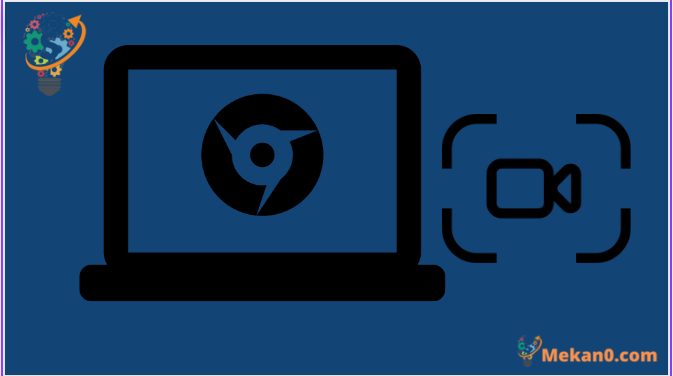Dapoi anni, l'utilizatori anu dumandatu à Google per un strumentu di registrazione di u screnu Chromebook nativu. Ci sò uni pochi Estensioni di Chrome Chì facenu u travagliu bè, ma dumandanu u megliu bucks per distribuisce à e caratteristiche basi. Dunque era incuragisce à vede Google finalmente aghjunghje un registratore di schermu nativu nantu à Chromebook Torna in 2020. A funzione hè stata dispunibule nantu à u canale stabile per quasi dui anni. Per ùn dì chì Google hà dapoi liberatu una nova app Screencast in Chrome OS, chì porta una registrazione avanzata di schermu cù supportu per annotazioni, rendering di webcam, trascrizione è più à i Chromebooks. Allora s'è vo vulete arregistrà u screnu nant'à u vostru Chromebook, seguitate a nostra guida passu-da-passu sottu.
nota : Questi metudi sò solu in i Chromebooks è micca in u navigatore Google Chrome. Per registrà Chrome in u vostru PC o Mac, verificate a lista I migliori estensioni di registrazione di schermu per Google Chrome .
Utilizate Screen Recorder in Chromebook
In questu articulu, avemu inclusu trè modi facili per arregistrà u screnu in Chromebook. Mentri un coppiu di e funziunalità sò nativu di Chrome OS è travaglia cum'è un incantu, u terzu mètudu hè impurtante sè vo vulete arregistrà l'audio di u dispusitivu cù u screnu. Tuttavia, andemu à immersi.
Registrate u screnu in u vostru Chromebook cù Screen Capture
1. To arregistrà u screnu nant'à u vostru Chromebook, apre Menu di paràmetri rapidi in u cantonu in basso à destra. Truverete una scatula Screenshot quì, è pudete cliccà nantu à ellu per apre. Pudete ancu aduprà scurciatoia da tastiera Chromebook " Ctrl + Shift + Chjave Panoramica (Sopra 6 chjave) "per accede à a funzione Screen Capture.
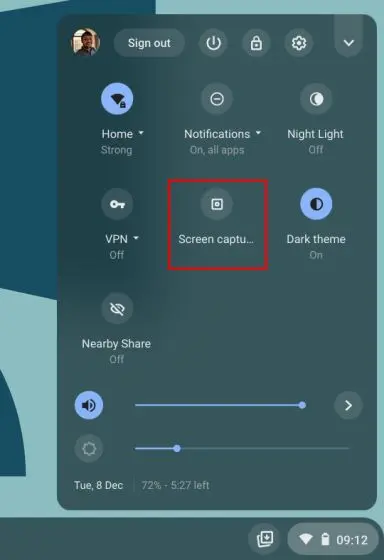
2. Screen Capture si apre in u menù di a barra di fondu. Quì, cliccate icona video Per passà à a funzione di registrazione di u screnu. À u latu drittu, sceglite cumu vo vulete arregistrà - schermu pienu, parziale, o finestra attiva.
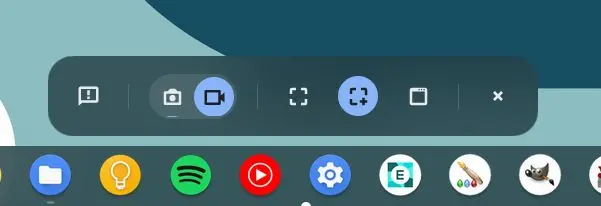
3. Infine, toccu buttone "Registrate" , è u vostru Chromebook hà da cumincià à arregistrà u screnu. In a mo prova, ùn aghju micca nutatu alcun tagliu durante a registrazione in alcunu di i trè modi. A qualità di video di registrazione di u screnu era ancu bona.
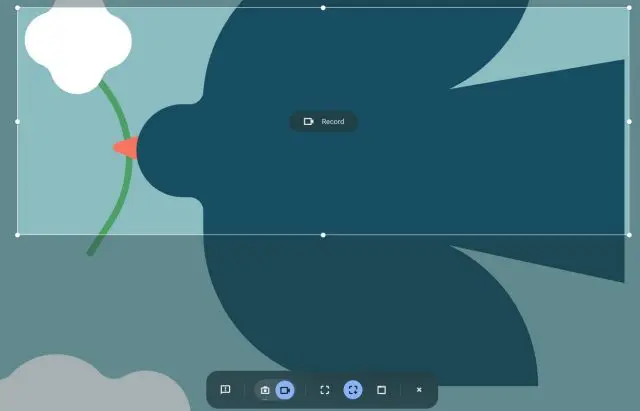
4. Tù dinù ponu cliccà nant'à u icona "Settings" è girari microfonu Sottu "Audio Input" à nutari audio oltri. È avà, dopu l'ultima aghjurnazione, pudete aghjunghje a vostra vista di webcam à e vostre registrazioni di u screnu. Questu hè stupente, ùn hè micca?
nota : U registratore di schermu Chromebook originale ùn registra micca l'audio di u dispositivu internamente. Registra solu l'audio di tuttu ciò chì ghjucate nantu à u vostru Chromebook via u vostru microfonu. Sè vo vulete arregistrà u dispusitivu audio internu, vai à l 'ultimu rùbbrica.
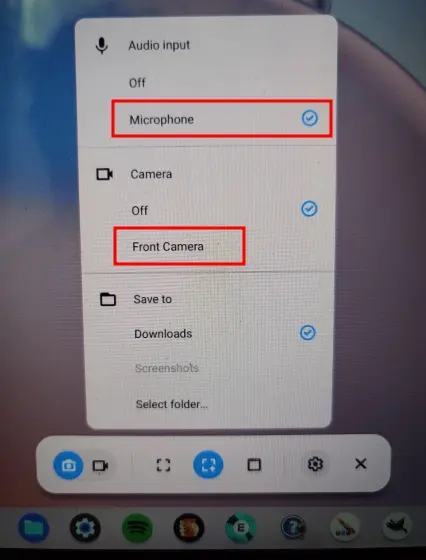
6. To firmà arregistramentu schermu, tu m'aimais simbulu di stop في Taskbar. A registrazione di u schermu sarà allora guardata in u furmatu WEBM in u cartulare Downloads.
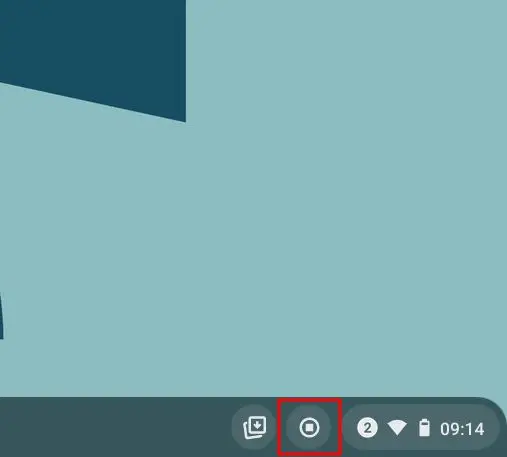
7. Oltre a registrazione di u screnu, u novu strumentu furnisce ancu una manera nova è intuitiva Per piglià screenshots nantu à u vostru Chromebook . Pudete appughjà un shortcut Ctrl + Shift + Panoramica (Sopra 6 chjavi) "per mustrà u novu modu di cattura di schermu. Ciò chì mi piace di questu strumentu hè chì ricorda a pusizione di l'ultima screenshot in modu parziale, chì rende u flussu di travagliu assai più veloce.
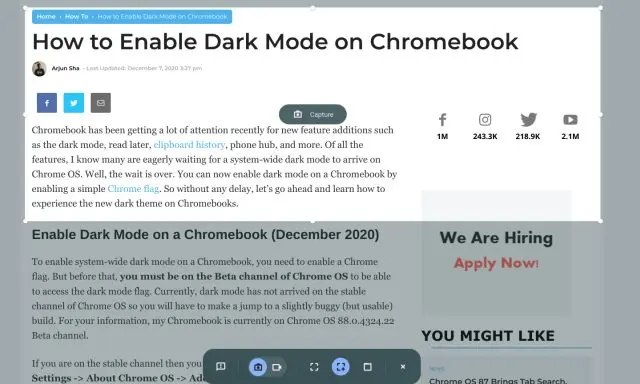
Registrate u screnu in u vostru Chromebook cù Screencast
Google hà lanciatu una nova app di registrazione di schermu in Chromebook chjamata Screencast. Sè avete aghjurnatu u vostru dispositivu à Chrome OS 103, truverete sta app in u tiratore di l'app. Screencast hè un strumentu avanzatu di registrazione di schermu destinatu à studienti è educatori, ma qualcunu pò prufittà di stu grande novu strumentu. pudete Crea lezioni è presentazioni interessanti Arregistrendu u vostru schermu cù Screencast in u vostru Chromebook.
Per esempiu, cù u screnu è a registrazione audio, pudete incrustà a vostra faccia cù a webcam, disegnà nantu à u screnu, creà testu, furnisce subtitulos, è più. Dittu chistu, tenete in mente chì Screencast attualmente funziona solu se a lingua di u vostru dispositivu hè impostata in Lingua inglese (US) . Avà imparemu à registrà a schermu nantu à u vostru Chromebook cù a nova app Screencast è creanu tutoriali video.
1. Assicuratevi chì u vostru Chromebook hè aghjurnatu à Chrome OS 103 . Dopu, apre l'App Drawer è cliccate nantu à l'app Screencast.
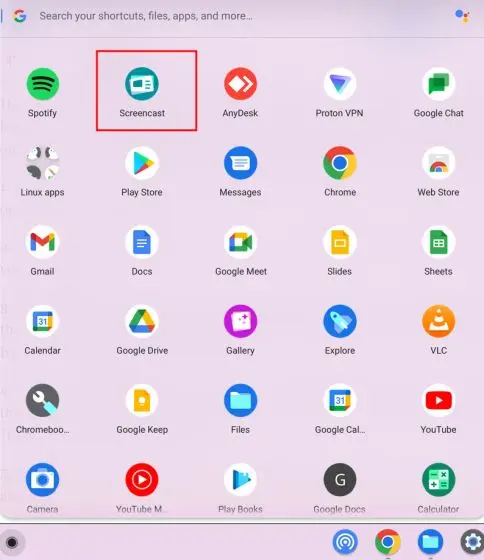
2. Dopu, cliccate nant'à " New Screencast in l'angulu superiore manca per inizià a registrazione di u screnu in u vostru Chromebook.
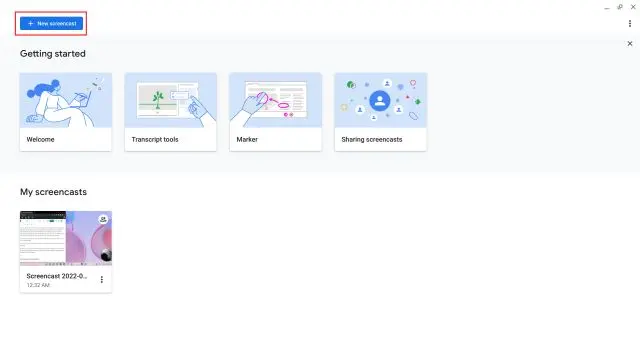
3. Dopu, pudete sceglie una regione schermu pienu o a finestra o l'area parziale di una registrazione di u screnu. U micrufonu è a webcam sò attivati per difettu, è ponu esse disattivati da l'icona Settings in u fondu.
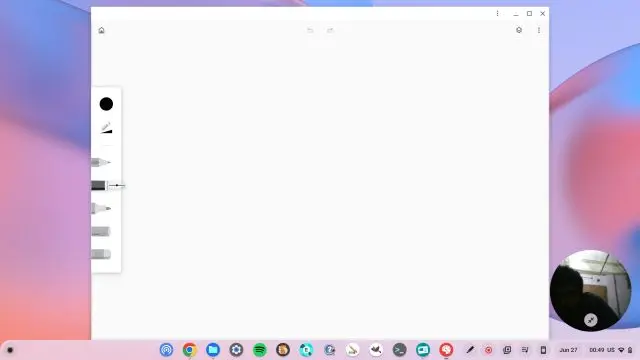
4. Avà, cliccate nant'à u icona rossu nant'à u scaffale à principiatu arregistramentu. pudete Cliccà l 'icona "penna". per annotazioni, è pudete arrastà a vista di a webcam in ogni angulu chì vulete. Una volta finitu, cliccate nantu à u buttone rossu Stop in Chrome OS Shelf.
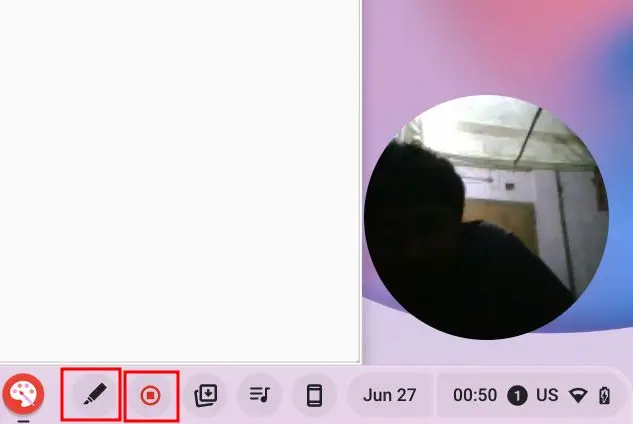
5. Truverete a iscrizzione in a dumanda screencast . Quì, pudete rivisione è edità u testu.
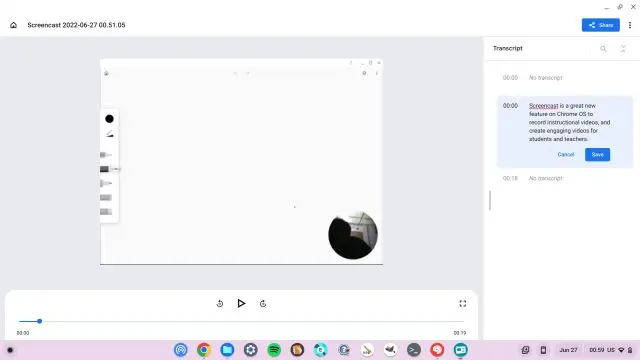
6. Infine, cliccate nant'à " da sparte Per sparte a registrazione di u screnu cù un ligame sparte. Nota chì Screencast ùn salva micca u video in u locu, chì hè un prublema.
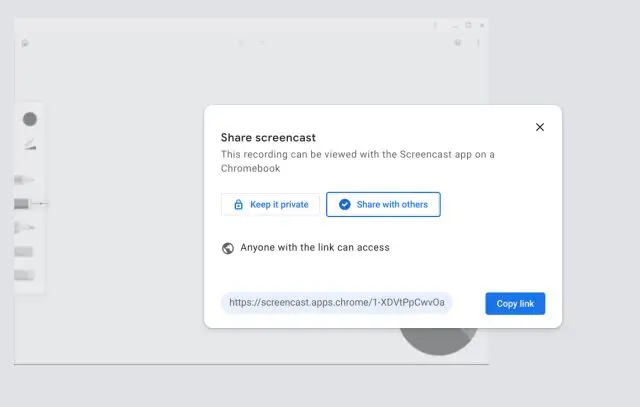
Registra u screnu in Chromebook cù l'audio di u dispositivu
Se vulete registrà l'audio di u dispositivu in u vostru Chromebook mentre registra u screnu, vi cunsigliu assai di l'estensione Nimbus Screenshot & Screen Video Recorder. Hè unu di i I migliori estensioni di Chrome Chì vi permette di registrà audio internu nantu à i Chromebooks. Ottene ancu funzioni avanzate cum'è vista webcam, registrazione audio di microfonu, è più. Eccu cumu funziona:
1. Andate è alzate Installa Nimbus Screen Recorder da u ligame Quì .
2. Dopu, apre l'estensione da a barra di strumenti di estensione è cliccate nant'à " Video arregistramentu ".
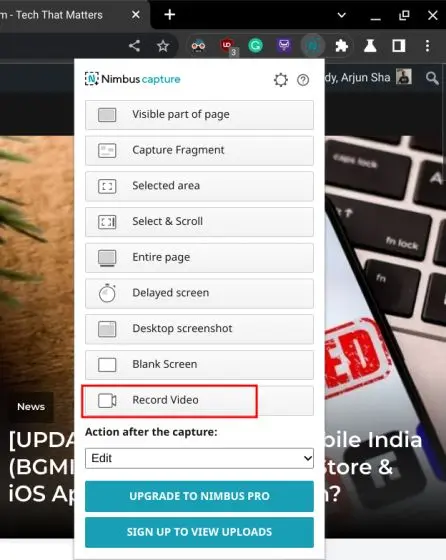
3. Quì, sceglite " Tabulature Sottu è attivà Record Tab Sound . Pudete disattivà u cambiamentu di u voluminu di u microfonu se vulete. Nota chì l'opzione di registrazione audio interna hè dispunibule solu nantu à e tabulazioni Chrome è micca in u desktop.
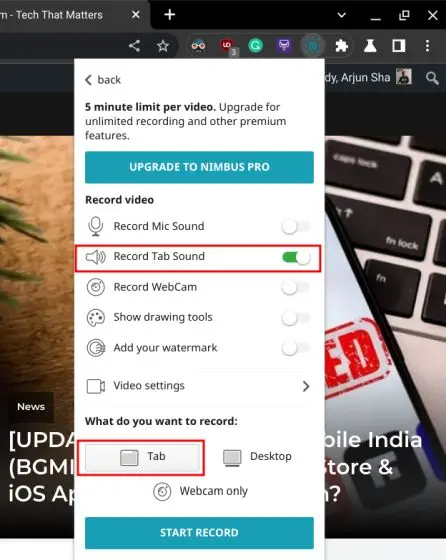
4. Dopu, cliccate nant'à " cumincià à arregistrà "E hè questu. Puderete avà arregistrà u screnu in u vostru Chromebook cù l'audio di u dispositivu utilizendu sta estensione Chrome.
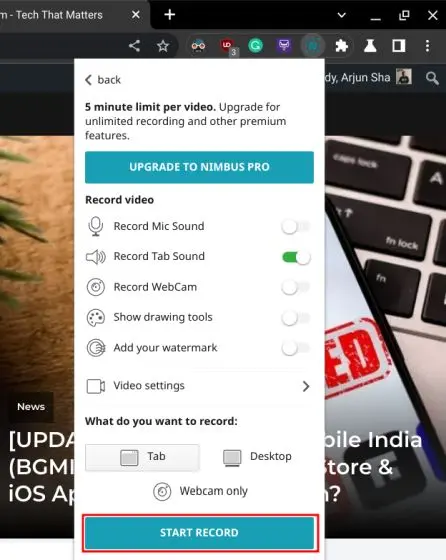
Registra u screnu in Chromebook cù Screen Capture è Screencast
Quessi sò i trè manere più faciuli di arregistrà u screnu in un Chromebook. Mentri a funzione di basa Screen Capture hè grande, mi avissi amatu s'ellu u strumentu mi lasciassi sceglie u furmatu di u schedariu, cum'è WEBM ùn hè micca un furmatu di video facile à aduprà. E mentre l'app Screencast hè fantastica, l'opzione di scaricamentu lucale faria ancu megliu. In ogni casu, sò tutti noi. Sè vo circate Apps di terzu-party Per arregistrà u screnu in un Chromebook, Andate à a nostra lista. È s'è vo avete qualchì prublema, cumentate quì sottu è fateci sapè.